Top Convertisseurs WMV en ligne: Convertir rapidement MP4 en WMV
Par Pierre Dubois • 2025-07-31 20:18:22 • Solutions éprouvées
MP4
- Télécharger Télécharger
- 1. Convertir MP4 en Autre Format+
- 2. Convertir Autre Format en MP4+
- 3. Conseil et Astuce de MP4+
La compatibilité avec un grand nombre de lecteurs, associée à une bonne capacité de compression, fait de MP4 l’un des formats de multimédia les plus prisés. Mais lorsque vous avez besoin de modifier en détail vos vidéos ou que vous souhaitez les insérer dans votre PPT, MP4 n'est pas le meilleur choix, et vous feriez mieux de convertir les vidéos MP4 en WMV.
Acronyme pour Windows Media Video Files, WMV est un format de compression développé par Microsoft et utilisé couramment sur les appareils Windows. Le format est largement utilisé par les applications de diffusion sur Internet et offre une qualité de compression élevée. Une fois décidé pour la conversion, vous pouvez convertir un MP4 en WMV en ligne ou via d’autres programmes de bureau. Les convertisseurs en ligne MP4 en WMV prennent en charge un certain nombre de formats, vous pouvez également convertir en ligne un WMV en MP4 si nécessaire. Lisez ci-dessous pour en savoir plus sur les convertisseurs en ligne MP4 vers WMV et sur d’autres solutions.
- Partie 1. Les 6 principaux convertisseurs WMV pour convertir MP4 en WMV en ligne
- Partie 2. Comment éviter les limites des convertisseurs WMV en ligne
Partie 1. Les 6 principaux convertisseurs WMV pour convertir un MP4 en WMV en ligne
Il existe un certain nombre de convertisseurs WMV en ligne qui permettent de convertir les fichiers MP4 au format WMV sans installer de logiciel sur votre PC. Ces outils en ligne fonctionnent sur votre navigateur et sont généralement gratuits. Un résumé des principaux convertisseurs WMV en ligne est présenté ci-dessous.
1. Online Convert
Ceci est un convertisseur de vidéo WMV en ligne couramment utilisé qui est gratuit et ne nécessite aucun téléchargement ou installation. Vous pouvez soit télécharger la vidéo, soit ajouter son URL directement à l'interface du programme pour le processus de conversion. Des fichiers sur cloud peuvent également être ajoutés. Le convertisseur permet également de personnaliser vos vidéos en modifiant leur taille, leur débit binaire, leur fréquence d'images et leurs paramètres audio. Les fichiers convertis peuvent être téléchargés depuis l'interface du programme. La version gratuite prend en charge la conversion d'un maximum de 100 Mo par fichier. Plusieurs formats sont pris en charge par le convertisseur et il fonctionne donc comme un convertisseur AVI en WMV en ligne en cas de besoin. Pour les besoins avancés, vous pouvez opter pour les packages payants qui offrent une plus grande taille de fichier, des pages sans publicité, une vitesse de conversion élevée et d’autres fonctionnalités.
Étapes pour convertir un MP4 en WMV:
- Ouvrez https://video.online-convert.com/convert-to-wmv sur le navigateur de votre PC. Cliquez sur "Parcourir" pour ajouter un fichier à partir du PC, du cloud ou de son URL.
- Personnaliser la vidéo à partir de l'onglet "Paramètres facultatifs" si nécessaire.
- Cliquez sur "Convertir le fichier" pour poursuivre le processus de conversion.

2. Convert Files
Ceci est un autre nom dans la liste des meilleures programmes de conversion MP4 vers WMV en ligne gratuits. Ce programme Web est facile à utiliser et ne nécessite aucune installation. Vous devez simplement parcourir et ajouter le fichier souhaité depuis votre PC et sélectionner le format de sortie. L'URL du fichier peut également être ajoutée à l'interface. Une fois converti, vous pouvez soit télécharger le fichier depuis l'interface du convertisseur, soit demander son lien sur votre adresse de messagerie. Étant donné que le convertisseur prend en charge tous les formats courants, vous pouvez également convertir en ligne un AVI en WMV en l’utilisant. En outre, si vous voulez convertir un MP4 de plus de 100 Mo en WMV en ligne gratuitement , c'est sans aucun doute votre meilleur choix.
Étapes pour convertir un MP4 en WMV:
- Lancez http://www.convertfiles.com/convert/video/MP4-to-WMV.html sur votre navigateur. Parcourez et ajoutez un fichier MP4 local ou ajoutez son URL.
- Sélectionnez WMV comme format de sortie.
- Cliquez sur Convert pour lancer le processus.

3. Files Conversion
Files Conversion est un convertisseur WMV en ligne gratuit qui prend en charge un ensemble de formats de fichiers audio, vidéo et autres. L'interface du programme est simple et peut être utilisée par des utilisateurs non techniques. Vous pouvez également sélectionner la qualité de fichier convertie parmi les options suivantes: Basse, Moyenne, Élevé et Très élevé. La résolution de la taille du fichier peut également être sélectionnée selon vos besoins.
Étapes pour convertir un MP4 en WMV:
- Ouvrez https://www.files-conversion.com/ dans la fenêtre du navigateur de votre PC. Appuyez sur "Select a File" pour parcourir et ajouter le fichier MP4 de votre PC.
- Sélectionnez WMV comme format vidéo de sortie.
- Sélectionnez la qualité et la taille de la vidéo convertie. Cliquez sur Convert pour lancer le processus.

4. Convertio
Un autre convertisseur MP4 en WMV en ligne couramment utilisé est Convertio. Vous pouvez soit faire glisser et déposer les fichiers sur l'interface du programme, soit les ajouter depuis votre PC, Google Drive, Dropbox ou via une URL. La version gratuite du programme prend en charge les fichiers de 100 Mo maximum. Une fois convertis, les fichiers peuvent être enregistrés sur votre PC, Dropbox ou Google Drive. Plusieurs formats sont pris en charge par le programme et vous pouvez également convertir en ligne un WMV en AVI ou un MOV en WMV en utilisant Convertio. Le convertisseur a également des forfaits payants qui permettent d'ajouter des fichiers de taille supérieure, des conversions illimitées par jour, plusieurs conversions simultanées et d'autres fonctionnalités supplémentaires.
Étapes pour convertir un MP4 en WMV:
- Ouvrez https://convertio.co/fr/mp4-wmv/ sur le navigateur de votre PC. Ajouter un fichier MP4 à partir de votre PC, une URL ou un stockage en cloud.
- Cliquez sur "+ADD MORE FILES" si vous souhaitez ajouter plusieurs fichiers à la fois.
- Cliquez sur "Convert" pour procéder au processus de conversion.

5. Zamzar
Zamzar est un autre nom populaire en matière de convertisseurs en ligne. Le programme prend en charge un large éventail de types de fichiers, y compris vidéo, audio, documents et autres à des fins de conversion. Ainsi, non seulement MP4 vers WMV, vous pouvez également convertir en ligne un WMV en AVI ou convertir en ligne un MOV en WMV en utilisant l'outil. Avec la version gratuite du convertisseur, vous pouvez ajouter au maximum un fichier de 50 Mo qui sera converti au format souhaité et son lien de téléchargement sera envoyé à votre adresse e-mail. Pour des besoins supplémentaires, vous pouvez opter pour les offres premium payantes de Zamzar, où vous pouvez bénéficier d'une taille de fichier supérieure, de conversions simultanées, de stockage en ligne, de téléchargements rapides, de pages sans publicité et d'autres fonctionnalités.
Étapes pour convertir un MP4 en WMV:
- Lancez http://www.zamzar.com/fr/convert/mp4-to-wmv/ sur votre PC. Faites glisser ou déposez des fichiers de votre PC sur l'interface du convertisseur ou cliquez sur "Parcourir" pour naviguer et ajouter les fichiers.
- Sélectionnez WMV comme format de sortie souhaité.
- Entrez l'adresse e-mail où vous souhaitez obtenir le lien de téléchargement du fichier converti.
- Cliquez sur Convert pour lancer le téléchargement de votre fichier MP4 et poursuivez le processus de conversion.

6. Online Converter
Ceci est un autre convertisseur de vidéo en ligne MP4 vers WMV qui fonctionne bien avec d'autres formats populaires. Le programme a une interface simple où un maximum de 200M de fichier peut être téléchargé pour la conversion. Le convertisseur vous permet également de couper le clip vidéo si nécessaire. Les fichiers vidéo cryptés et protégés ne sont pas pris en charge par Online Converter. Vous pouvez soit ajouter le fichier ou son URL à l'interface du convertisseur.
Étapes pour convertir un MP4 en WMV:
- Ouvrez https://www.onlineconverter.com/mp4-to-wmv sur votre PC. Cliquez sur "Parcourir" pour ajouter le fichier MP4 local. Vous pouvez également ajouter l'URL du fichier.
- Sous l'onglet "Options", sélectionnez la longueur de la vidéo si vous souhaitez la couper.
- Cliquez sur "Convert" pour aller de l'avant avec le processus de conversion.

Partie 2. Comment éviter les limites des convertisseurs WMV en ligne
Les convertisseurs en ligne sont de bons programmes sans fonctions supplémentaires. Bien que la majorité de ces programmes soient libres d’utilisation, un certain nombre de limitations leur sont associées.
- Les convertisseurs en ligne fonctionnent sur le navigateur et dépendent donc totalement de la disponibilité d'Internet. De plus, la vitesse de conversion dépend également largement de la vitesse de la bande passante disponible.
- Les convertisseurs en ligne sont limités à une taille de fichier maximale pouvant être téléchargée dans le programme pour conversion.
- Les convertisseurs en ligne ne prennent pas en charge le traitement par lots de plusieurs fichiers à la fois.
- Ces convertisseurs WMV en ligne ne permettent pas de modifier et de personnaliser vos vidéos.
- La vitesse de conversion des convertisseurs en ligne est lente.
- Le nombre de formats pris en charge est limité.
Compte tenu des limitations ci-dessus, on peut en conclure que pour les besoins de conversion complets et professionnels, vous avez besoin d'une alternative aux convertisseurs MP4 vers WMV en ligne. La meilleure alternative pour convertir un MP4 en WMV en ligne est Wondershare UniConverter . Ce logiciel de bureau haut de gamme fonctionne parfaitement avec les systèmes Windows et Mac et prend en charge plus de 1000 formats populaires. La conversion de format spécifique à l'appareil est également prise en charge. Il n'y a aucune restriction sur le nombre et la taille du fichier pouvant être ajouté au programme pour la conversion. Le traitement par lots est pris en charge pour faciliter plusieurs conversions de fichiers à la fois. La technologie APEXTRANS de UniConverter rend le processus de conversion 30 fois plus rapide que ses concurrents. Les fonctionnalités supplémentaires incluent des outils d'édition intégrés au programme, le téléchargement de vidéos depuis plus de 10 000 sites, la gravure de DVD et le transfert de fichiers vers un certain nombre de périphériques.
 Wondershare UniConverter - Meilleur convertisseur WMV pour Windows/Mac (Sierra Inclus)
Wondershare UniConverter - Meilleur convertisseur WMV pour Windows/Mac (Sierra Inclus)

- Convertissez directement des MP4 en WMV, 3GP, AVI, MKV, MOV et 1000 autres formats.
- Convertissez les MP4 en WMV avec une vitesse 30 fois supérieure à celle des convertisseurs courants.
- Préréglages de conversion optimisés pour iDVD, iMovie, Final Cut Pro.
- Éditez des vidéos avec les fonctions d'édition vidéo avancées telles que le découpage, le recadrage, l'ajout de filigrane, les sous-titres, etc.
- Gravez des disques MP4 sur DVD avec des modèles de DVD gratuits disponibles sur votre lecteur DVD.
- Téléchargez/enregistrez des vidéos à partir de YouTube et d'autres sites de partage de vidéos.
- Systèmes d'exploitation pris en charge: Windows NT4/2000/2003/XP/Vista/7/8 et Windows 10 (32 bits et 64 bits), mac OS 10.15 (Catalina), 10.14, 10.13, 10.12, 10.11, 10.10, 10.9, 10.8, 10.7 10,6.
Étapes pour convertir un MP4 en WMV en utilisant Wondershare UniConverter:
Étape 1 Ouvrez UniConverter et chargez les fichiers MP4.
Sur votre PC/Mac, téléchargez, installez et ouvrez le convertisseur WMV de Wondeshare. Pour ajouter des fichiers MP4 à convertir, vous pouvez simplement les faire glisser et déposer sur l'interface du logiciel. Vous pouvez également cliquer sur +Ajouter des fichiers pour rechercher et ajouter des fichiers à partir de votre ordinateur.
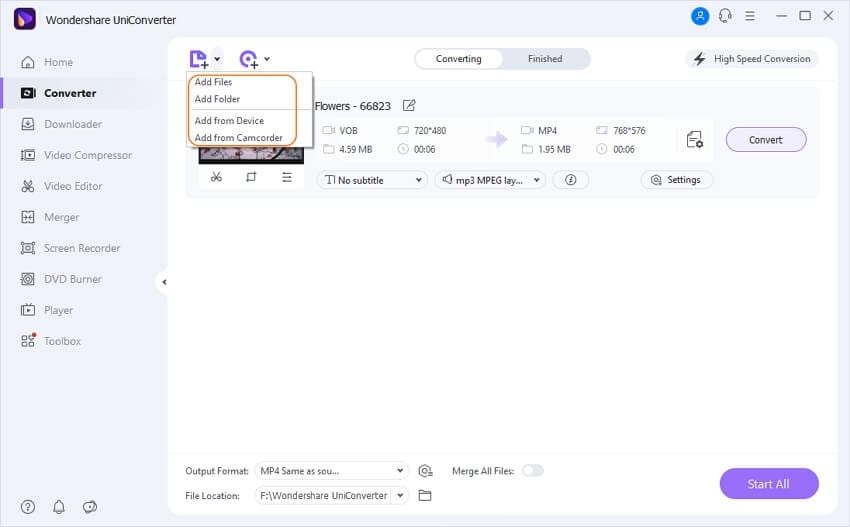
Étape 2 Sélectionnez le format de sortie WMV.
Après avoir ajouté des fichiers MP4, vous devez sélectionner WMV comme format de sortie. Vous pouvez le faire en ouvrant le menu déroulant depuis Convertir tous les fichiers en: . Sélectionnez le format WMV et la résolution souhaitée dans l'onglet Vidéo .
Remarque: Vous pouvez modifier votre vidéo avant la conversion en cliquant sur l’une des icônes d’édition sous la vignette de la vidéo si vous souhaitez découper, rogner, ajouter des sous-titres, appliquer des effets, etc.

Étape 3 Convertissez le MP4 en WMV.
Dans le dossier de sortie, vous pouvez sélectionner l'emplacement du bureau où vous souhaitez enregistrer le fichier converti. Enfin, appuyez sur Convertir tous pour poursuivre le processus de conversion.
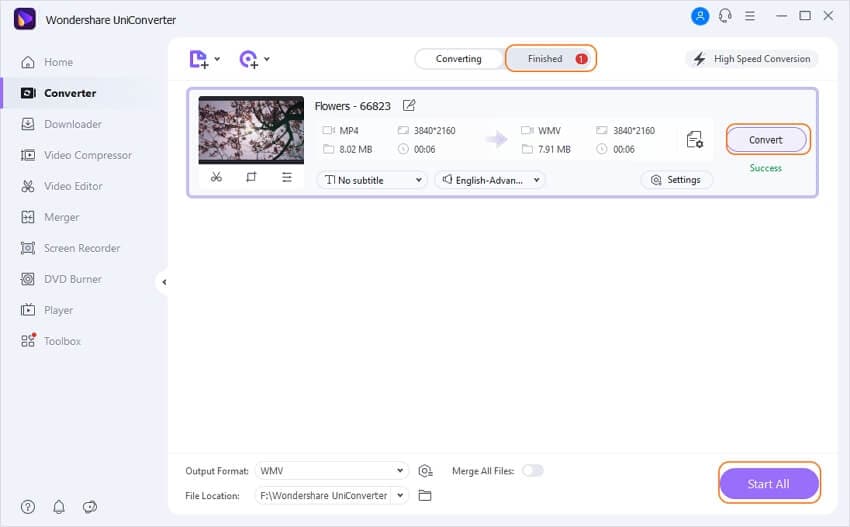
Ainsi, vous pouvez convertir un MP4 en WMV en ligne avec des fonctions de conversion de base ou utiliser Wondershare UniConverter pour profiter d'une conversion à grande vitesse avec une multitude de fonctions supplémentaires.
Pierre Dubois
staff Éditeur